Comment configurer l'adresse IP statique sur Ubuntu 22.04
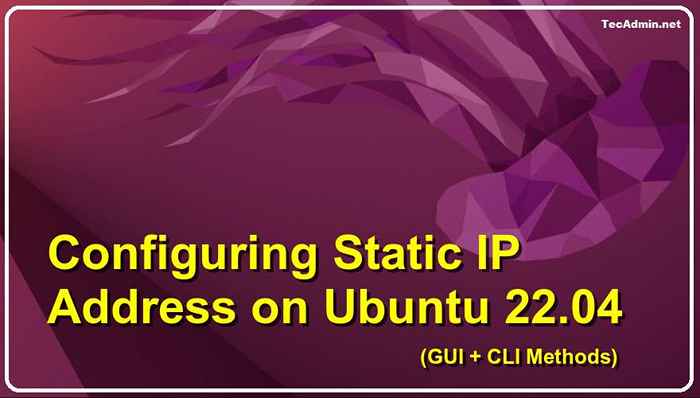
- 4585
- 552
- Maxence Arnaud
Après avoir installé Ubuntu 22.04 L'interface réseau par défaut attribue une adresse IP à l'aide du serveur DHCP. De plus, le réseau sans fil sera actif et permettra de réseautage sur le réseau WiFi.
Vous pouvez également configurer l'interface réseau avec des adresses IPv4 statiques. Ubuntu 22.04 utilise le NetPlan en tant que gestionnaire de réseau.
Ce tutoriel vous aide à configurer les interfaces réseau sur Ubuntu 22.04 Desktop et Ubuntu 22.04 éditions de serveur. Les utilisateurs de bureau peuvent utiliser l'une des méthodes ci-dessous, mais les utilisateurs du serveur qui ont un accès CLI uniquement utilisent la deuxième méthode pour modifier les fichiers de configuration d'interface réseau.
Méthode 1: Configuration de l'adresse IPv4 statique sur Ubuntu 22.04 Desktop
Les éditions de bureau Ubuntu ont une interface graphique pour configurer les interfaces réseau. Suivez les étapes ci-dessous pour configurer une adresse IP statique sur Ubuntu 22.04 Système de bureau.
- Cliquez sur l'icône réseau dans le coin supérieur droit.
- Puis élargissez la liste déroulante connectée câblée.
- Maintenant, cliquez sur Réglage câblé Comme indiqué ci-dessous l'image.
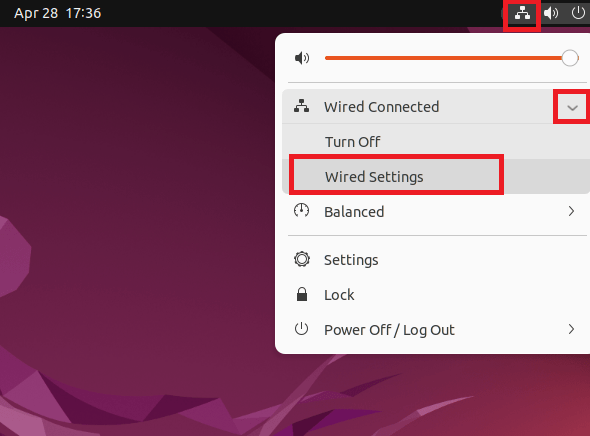 Modifier les paramètres d'interface filaire
Modifier les paramètres d'interface filaire - Une boîte de dialogue Paramètres réseau apparaîtra.
- Maintenant, cliquez "Réseau" dans la barre latérale gauche.
- Sous le Câblé Section, cliquez sur le Icône de l'équipement comme montrant dans l'image ci-dessous
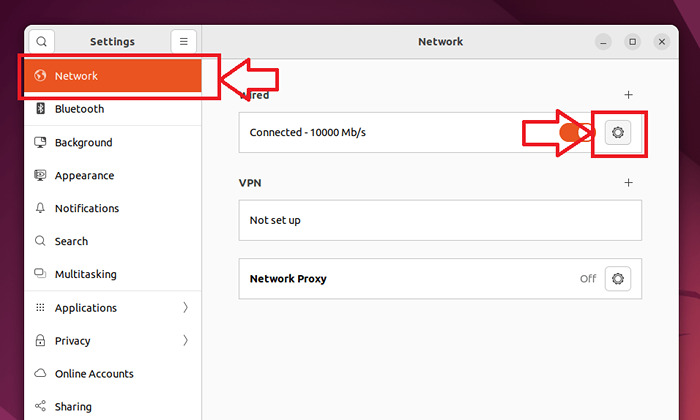 Modifier l'interface réseau
Modifier l'interface réseau - Une nouvelle boîte de dialogue câblée apparaîtra.
- Maintenant, cliquez sur «IPv4» languette.
- Ensemble Méthode IPv4 à manuel
- Entrez une adresse IP valide, un netmark et une adresse de passerelle
- Définir le serveur DNS (facultatif)
- Cliquez sur Appliquer bouton pour enregistrer les modifications
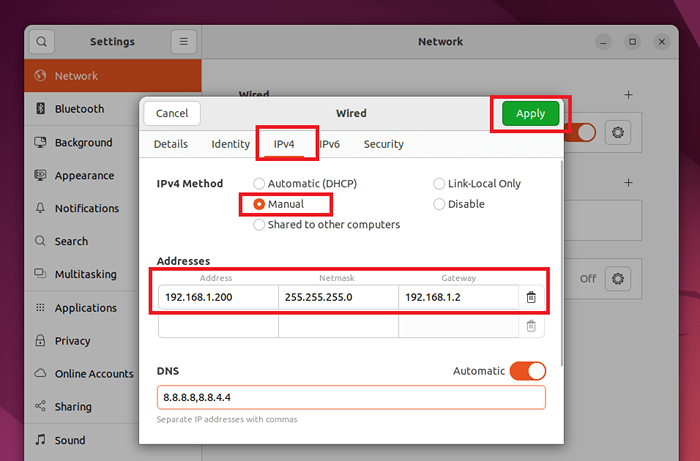 Configuration de l'IP statique sur Ubuntu
Configuration de l'IP statique sur Ubuntu - Enfin désactiver, puis permettre à la mise en réseau d'appliquer les modifications.
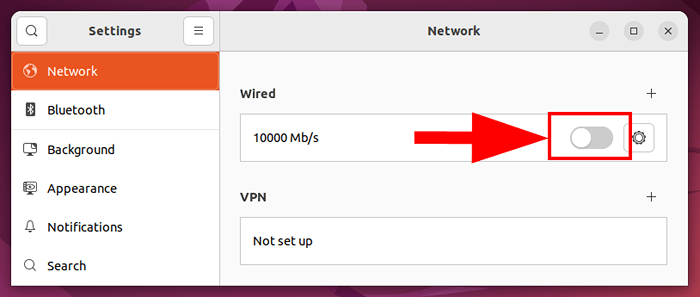 Désactiver et activer la mise en réseau
Désactiver et activer la mise en réseau - Terminé. L'adresse IP du système de bureau Ubuntu est maintenant modifiée.
Méthode 2: Configuration de l'adresse IPv4 statique sur Ubuntu 22.04 serveur avec CLI
Les éditions de serveur sont installées sans aucune interface graphique. Dans ce cas, vous devez configurer l'adresse IP à l'aide de la ligne de commande.
Ubuntu utilise le NetPlan comme gestionnaire de réseau qui est responsable de la configuration des interfaces réseau. Suivez les étapes ci-dessous:
- Tout d'abord, découvrez le nom de l'interface réseau dans votre système. Le nom de l'interface peut différer en fonction du type d'installation et du matériel système. Pour trouver le type de nom d'interface:
sudo ip a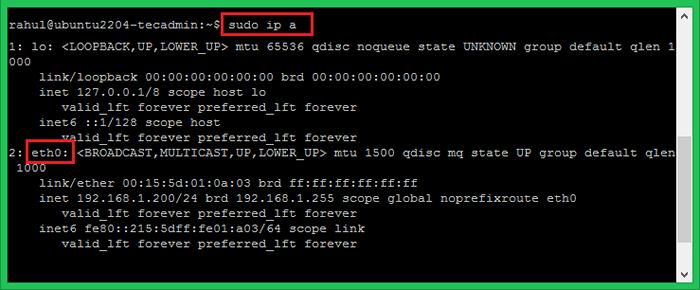 Vérification du nom de l'interface réseau
Vérification du nom de l'interface réseauLa sortie ci-dessus montre que le système est configuré avec le nom de l'interface réseau ETH0. Cela peut être différent sur votre système.
- Maintenant, créez ou modifiez le fichier de configuration du réseau sous le / etc / netplan annuaire. Créez un fichier de configuration et modifiez-le dans un éditeur:
sudo vi / etc / netplan / 01-netcfg.yamlAjoutez la configuration du réseau au format YAML comme ci-dessous:
Réseau: Version: 2 Rendu: NetworkD Ethernets: ETH0: Adresses: - 192.168.1.212/24 Nameservings: Adresses: [8.8.8.8, 8.8.4.4] Routes: - à: par défaut via: 192.168.1.2123456789101112 Réseau: Version: 2 Rendu: NetworkD Ethernets: ETH0: Adresses: - 192.168.1.212/24 Nameservings: Adresses: [8.8.8.8, 8.8.4.4] Routes: - à: par défaut via: 192.168.1.2 Dans la configuration ci-dessus:
ETH0- est le nom de l'interface réseauadresses- est utilisé pour configurer l'adresse IPv4 sur une interface. Assurez-vous de définir CIDR. Vous pouvez ajouter plusieurs adresses iciserveurs de noms- Définissez les serveurs de noms ici. 8.8.8.8 et 8.8.4.4 sont les serveurs de noms de Googleitinéraires- Ceci est utilisé pour définir une passerelle sur votre système.
Assurez-vous que l'adresse IPv4 appartient au réseau système et dispose de l'adresse IP de la passerelle correcte. Une fois confirmé, enregistrez le contenu du fichier et fermez-le.
- Appliquer les modifications en exécutant les commandes suivantes.Maintenant, exécutez la commande suivante pour appliquer les modifications:
Sudo netplan s'appliqueC'est ça. L'adresse IP statique est configurée sur votre système Ubuntu.
Conclusion
Dans ce tutoriel, vous avez appris 2 méthodes de configuration de l'interface réseau sur Ubuntu 22.04 systèmes. La première méthode utilise l'interface GUI pour configurer une adresse IP statique. La deuxième méthode vous fournit les instructions pour configurer l'interface réseau via la ligne de commande à l'aide de NetPlan.
Vous pouvez également configurer plusieurs adresses IP sur une seule interface réseau.
- « Comment activer le serveur SSH sur Ubuntu 22.04
- Comment installer Apache ActiveMQ sur Ubuntu 22.04 »

